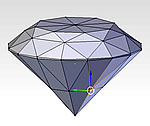Часть I
Создание 3D модели
Создание 3D модели
Для начала, надо ознакомиться с огранкой бриллианта здесь Бриллиантовая огранка градусы углов и определения
- Создать новый документ. Удалить куб, освещение и камеру.
- Настройть единицы измерения: метрическая система, сантиметры.
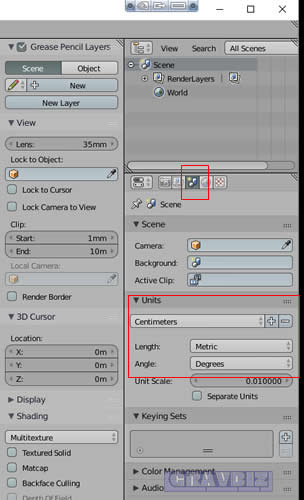
- Создать цилиндр. Shift A -> Mesh -> Cylinder с параметрами Vertices = 8, Cap Fill Type = Triangle Fan
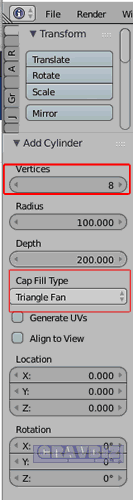
- Выделить цилиндр
- Перейти в режим Edit Mode (Tab) -> Ax2раза - Ctrl R -> LMBx2 -> Вкладка Loop Cut and Slide -> Nomber of Cuts = 3 -> Enter
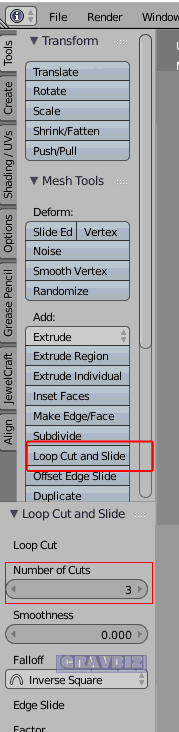 Должны получить вот такой цилиндр
Должны получить вот такой цилиндр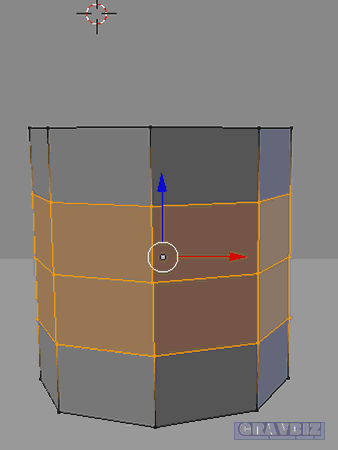
- Перейти в режим Edge Selection
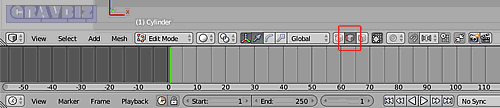
- Снять выделение: A . Выделить две нижние грани мышкой -> W -> Subdivide
- Перейти в режим Face Selection -> A -> Numpad 1 -> Numpad 5 -> Z -> B -> выделить второй ряд сверху -> B -> нижний ряд -> Z
Должно получиться так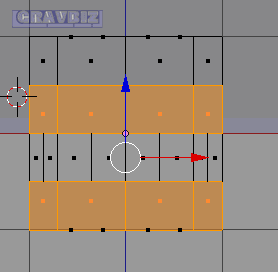
- Numpad 5 - Ctrl T - A
- Перйти в режим Edge Selection -> Numpad 1 -> Numpad 5
Должно получиться так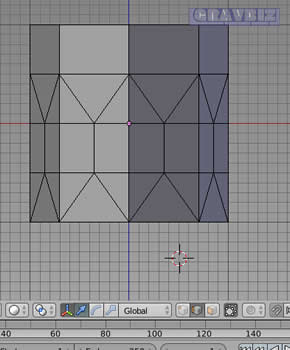
- Z -> B -> Выделить мышкой второй ряд снизу -> Z -> Numpad 5
- Нижнее меню Select -> Checker Deselect. Nth Selection = 2, Skip = 1, Offset = 1
Должно получиться так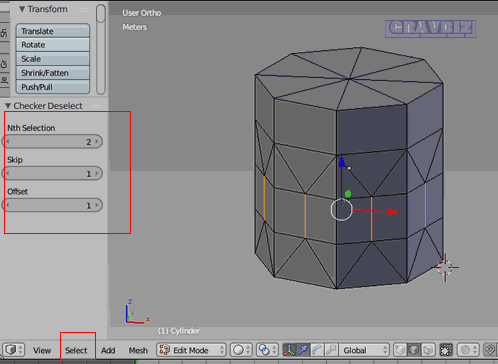
- Numpad 7 -> Numpad 5 -> Z -> S -> Вытянуть грани, как на рисунке -> Z -> A
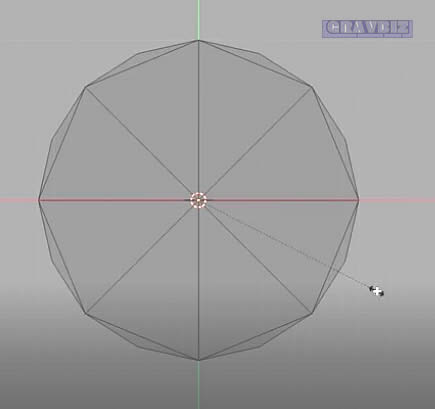 Получаем такой "барабан"
Получаем такой "барабан"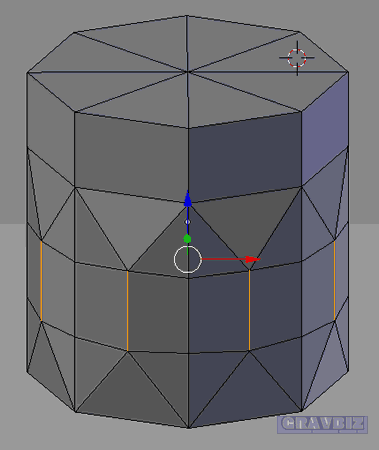
- Отменить выделинеи: А -> включить режим Асфу Select -> Z -> Numpad 1 -> Numpad 3 -> B -> мышкой выделить верхний ряд -> Z -> Ctrl T
Получаем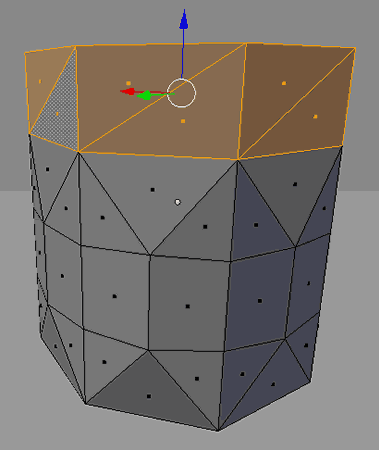
- В настройках Triangulate Faces задать парметр Quad Method = Fixed
- Включить режим Vertex Select: A -> Numpad 1 -> Numpad 5 -> Z -> B -> Выделить самый верхний ряд вершин мышкой -> Z
Получаем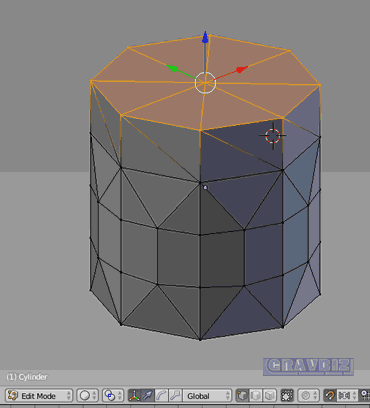
- Вращаем верхний ряд вершин: R -> Z -> 25.5 -> ENTER -> A
- Numpad 1 -> Numpad 5 -> Z -> B -> Выделяем мышкой 3й ряд вершин сверху -> Z -> поднимаем ряд вверх
- Z -> B -> выделяем 2й снизу ряд вершин мышкой -> Z -> поднимаем вверх, формируя по толщине рундист
- Z -> B -> выделяем нижний ряд вершин мышкой -> Z -> поднимаем вверх, формируя по высоте павильон
- Z -> B -> выделяем самый верхний ряд вершин мышкой -> Z ->опускаем вниз, формируя по высоте корону
Получаем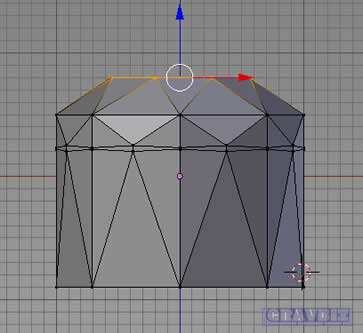
- Повторяем пункты 18-21 - требуется получить форму. соответствующую огранке бриллианта
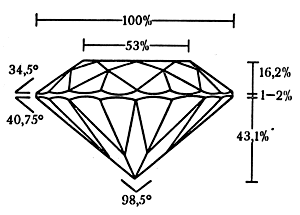
- Должен получиться бриллиант - ограненный алмаз
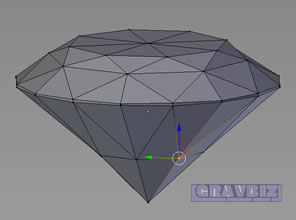
- Перйти в режим Face Select -> Z -> B -> выделить корону -> ALT J (Tris to Quads) -> A -> Z -> Вернуться в режим Object Mode

 gravbiz@mail.ru
gravbiz@mail.ru 


 Робот для сварки 2550
Робот для сварки 2550